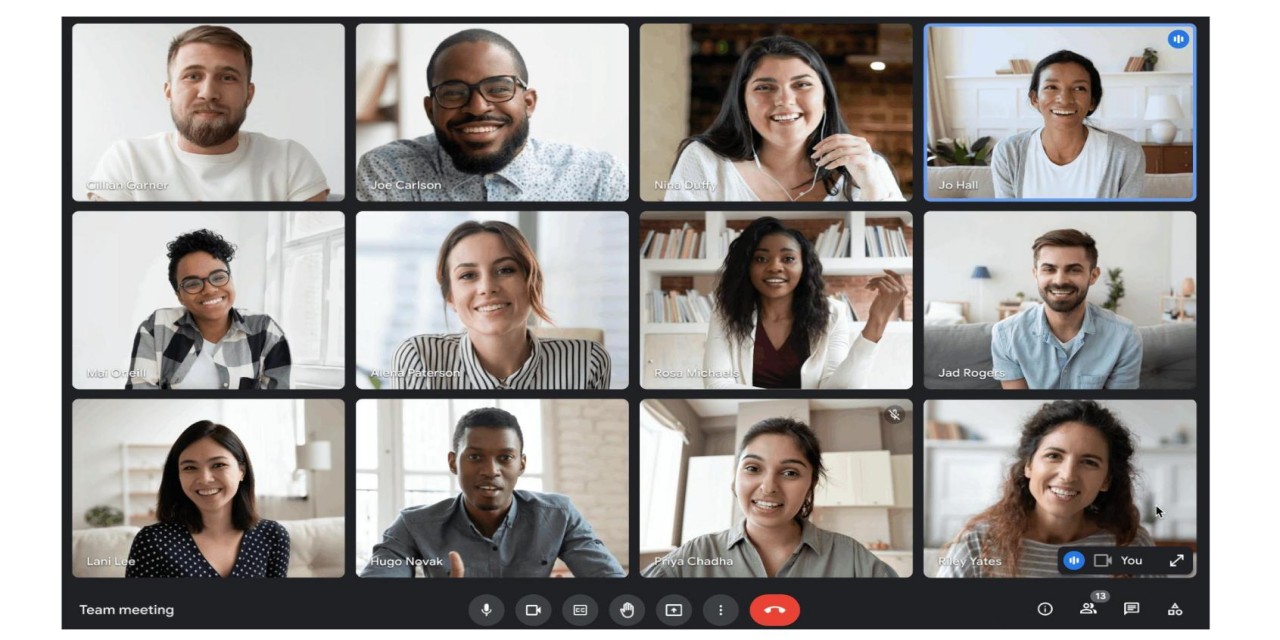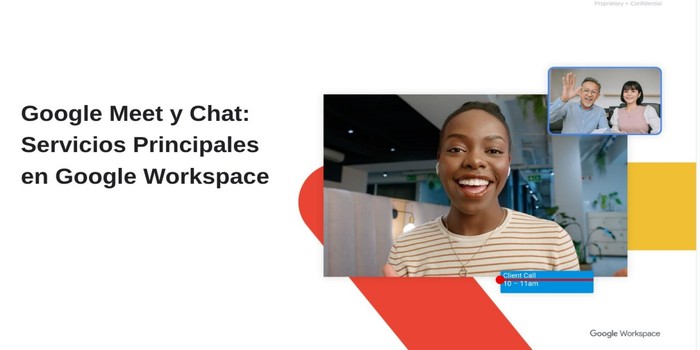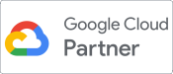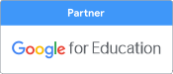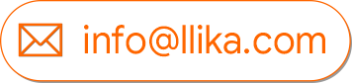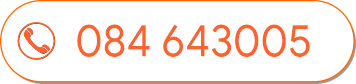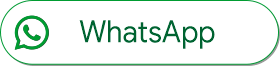Guía para Dominar la Vista en Google Meet: Gestiona hasta 49 Participantes
En el entorno de trabajo y educación actual, las reuniones virtuales con muchos participantes son la norma. Google Meet ofrece herramientas potentes para que estas sesiones sean más interactivas y se sientan más cercanas a una reunión presencial. Una de las funciones más importantes es la capacidad de cambiar cómo se muestran los participantes en tu pantalla.
Explorando los Diferentes Diseños de Vista
Tú tienes el control total sobre lo que ves en tu pantalla, y tus ajustes no afectan la vista de los demás. Para cambiar el diseño, durante la reunión, haz clic en Más Opciones (⋮) en la barra inferior y selecciona "Cambiar diseño". Estas son las opciones que encontrarás:
Automático: La Vista Inteligente y Dinámica
Este es el diseño predeterminado. Meet ajusta automáticamente la disposición para mostrar hasta 9 participantes, enfocándose en lo más importante: maximiza el espacio, prioriza a quienes hablan y se adapta al tamaño de tu ventana y a si hay una presentación activa.
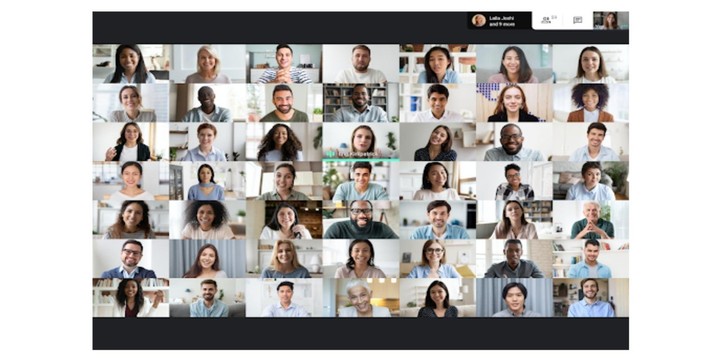
Mosaico: Control Total sobre la Cuadrícula
Esta vista te muestra a los participantes en una cuadrícula fija y es ideal para reuniones grandes donde quieres ver a todos.
- Hasta 49 personas: Usa el control deslizante para ajustar la cantidad de mosaicos que deseas ver, desde 9 hasta un máximo de 49.
- Configuración guardada: La cantidad de mosaicos que elijas se guardará automáticamente y se aplicará como predeterminada en tus futuras reuniones.
- Limitaciones de rendimiento: Si tu computadora tiene un procesador con recursos limitados, es posible que no puedas seleccionar el máximo de mosaicos.
En Foco y Barra Lateral: Para Concentrarse en lo Principal
- En Foco: Esta opción es perfecta cuando necesitas concentrarte en una sola cosa. El participante activo o la pantalla que se comparte ocupa toda la ventana.
- Barra Lateral: Es una mezcla de las dos anteriores. La imagen principal es el participante activo o la presentación, y al costado verás miniaturas de los otros participantes.
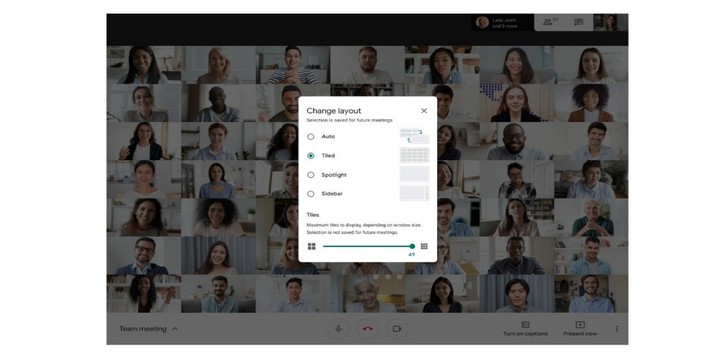
Consejos Adicionales para Optimizar tu Vista
Oculta a los Participantes sin Video
Para tener una vista más limpia y enfocarte en quienes tienen la cámara encendida, puedes ocultar los mosaicos de los participantes que tienen el video desactivado. Dentro del menú "Cambiar diseño", simplemente activa la opción "Ocultar mosaicos sin video".
Inclúyete en la Cuadrícula
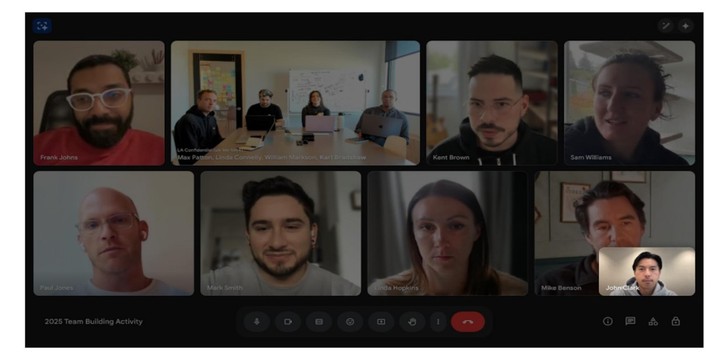
En la misma configuración de diseño, puedes decidir si quieres verte a ti mismo como un mosaico más en la cuadrícula. Activar esta opción es útil para comprobar tu propio encuadre y sentirte más integrado en el grupo, especialmente al tomar capturas de pantalla de equipo.